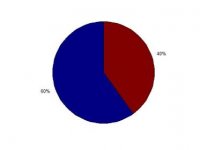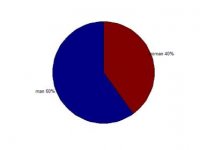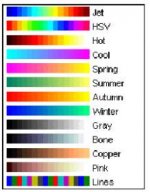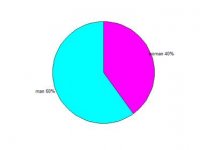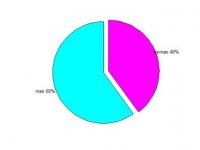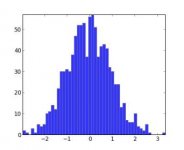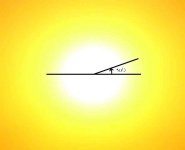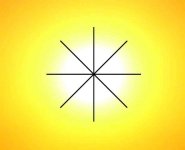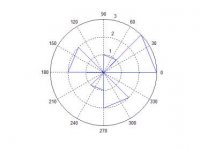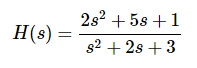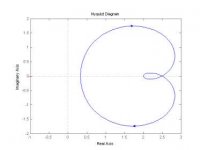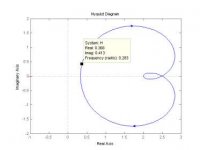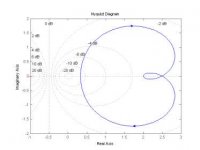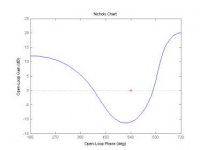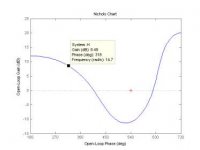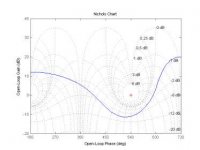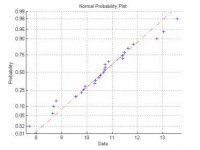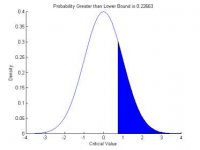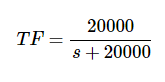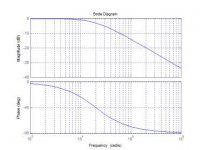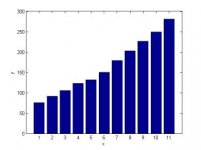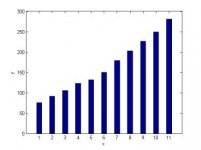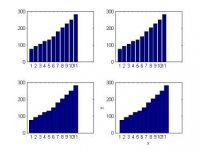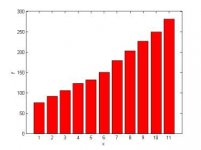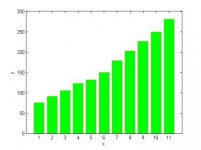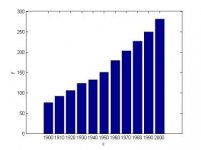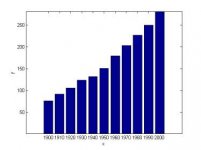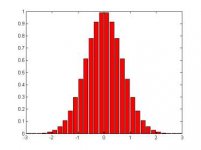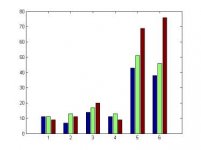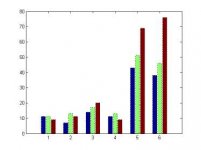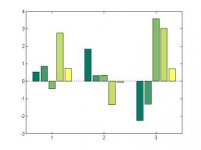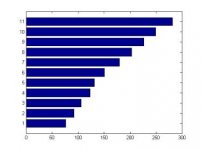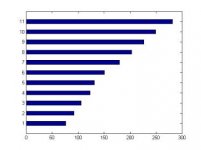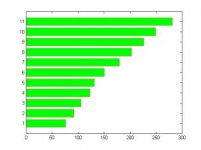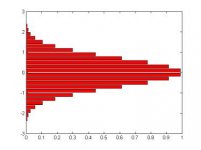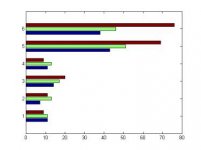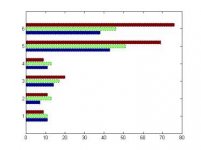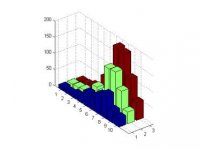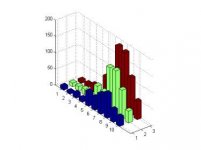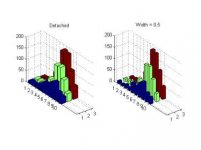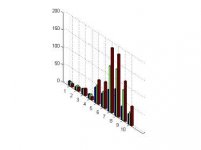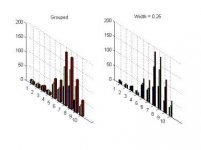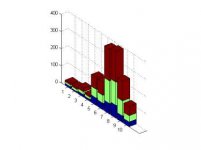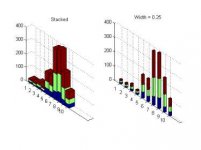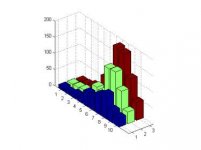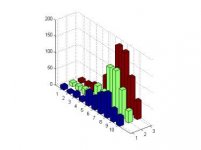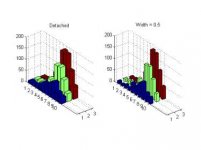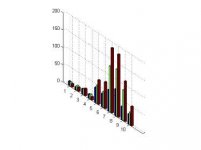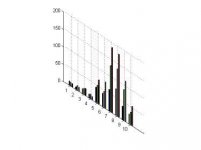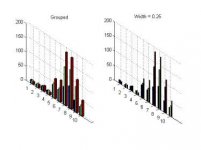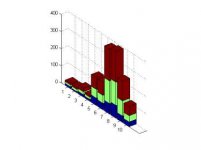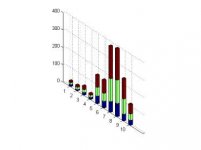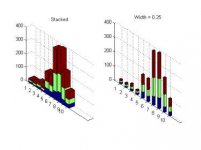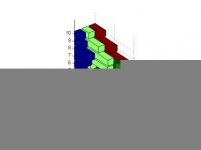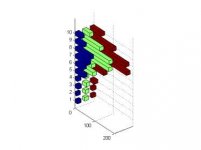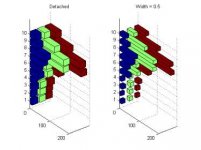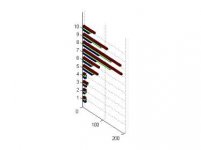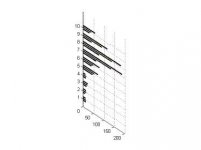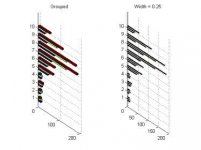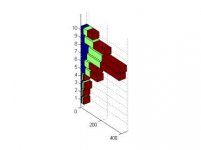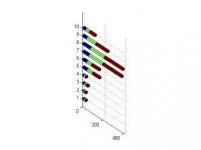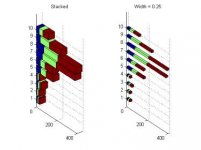فهرست مطالب تاپیک:
منبع: kelidestan.com
- رسم نمودار دایره ای (نمودار کلوچه ای - pie plot) با دستور pie در متلب
- رسم هیستوگرام زاویه ای (Angle histogram) با دستور rose در متلب
- رسم نمودار نایکوئیست با دستور nyquist در متلب
- رسم نمودار نیکولز (nichols) با دستور nichols در متلب
- رسم احتمال نرمال (Normal Probability) با دستور normplot در متلب
- رسم چگالی نرمال (Normal density) بین مشخصه ها ، با دستور normspec در متلب
- رسم نمودار بود (Bode plot) برای تابع تبدیل (transfer function)، با دستور bode در متلب
- رسم نمودار میله ای (bar graph) عمودی، با دستور bar در متلب
- رسم نمودار میله ای (bar graph) افقی، با دستور barh در متلب
- رسم نمودار میله ای (bar graph) عمودی به صورت سه بعدی، با دستور bar3 در متلب
- رسم نمودار میله ای (bar graph) افقی به صورت سه بعدی، با دستور bar3h در متلب
منبع: kelidestan.com